-
はじめに-Win
-
新機能
-
システム要件
-
スタートアップ画面
-
パネルレイアウト
-
プロジェクトの作成
-
インポート
-
PC録画
-
ビデオ編集
- サブシーケンス
- オプティカルフローによるスローモーション
- 自動リップル
- 描画ツール
- クリップを有効/無効にする
- Filmora Workspace
- 高速プレビュー(JKL)
- ルーラー機能
- マーカー機能
- ソース&タイムラインプレビュー編集
- フリーズフレームの追加
- マルチクリップ編集
- お気に入りマークカスタマイズ
- バックグラウンド
- すべてのクリップを選択
- マグネティックタイム
- キーフレームカーブ
- マルチカメラ編集
- 自動字幕起こし/テキスト読み上げ/SRT
- モーショントラッキング
- クロマキー
- 手ぶれ補正機能
- 動画のクロップとズーム
- 動画クリップのスナップショット
- 動画の逆再生
- PIP
- レンズ補正
- 動画の分割&トリミング
- 分割表示
- スピード調整
- マスク
- モザイクを追加
- フェイスオフエフェクト
- ドロップシャドーの適用
- 自動補正
- テンプレートプリセットで動画編集
- 枠線
- 変形
- 合成
-
色編集
-
オーディオ編集
-
アニメーション編集
-
スピード編集
-
AI編集
- AI サムネイルエディター
- スマートBGMジェネレーター
- スマートシーンカット
- スマートショートクリップ
- AIスマート検索
- スマートカットアウト
- AIオーディオストレッチ
- AI ノイズ除去
- AI動画生成機能
- AI Copilot編集機能
- AI翻訳
- AIでアイデアから動画生成(Windows版)
- AI画像生成
- AIポートレート(ボディエフェクト)
- オート リフレーム
- オートモンタージュ
- オートハイライト
- AI コピーライティング
- ARステッカー追加
- 無音検出
- オートノーマライズ機能
- Windows版AI延長機能
- オーディオダッキング
- ノイズ除去
- シーン検出
- 動画ノイズ除去
- AI動画補正
- 平面トラッキング
- オーディオから動画
- AIボーカルリムーバー
- AIテキストベース編集
- AIスキントーン保護
- AIオブジェクトリムーバー
- 画像から動画生成
- AI スマートマスク
- AIサウンドエフェクト
- AI顔モザイク
- AI音声補正
- AIボイスクローン
- AIステッカー
- Windows用AI音楽ジェネレーター
-
動画エフェクト素材
-
動画トランジション
-
オーディオ素材
-
タイトル素材
-
エレメント素材
-
クリップのエクスポート
-
Wondershareドライブ
-
パフォーマンス向上
Filmoraでクリエイティブアセットを活用する完全ガイド
Filmoraは、あなたの動画プロジェクトを簡単かつクリエイティブに向上させるための幅広いクリエイティブアセットを提供しています。これらのリソースには、ストックメディア、オーディオ、タイトル、トランジション、エフェクト、フィルター、ステッカー、テンプレートが含まれます。これらのアセットを活用することで、あなたの動画をより魅力的かつプロフェッショナルに仕上げることができます。以下のセクションでは、それぞれのリソースの種類を紹介し、効果的な活用方法をお見せします。お気に入りのアセットはカスタムグループに追加して、簡単にアクセス・整理できます。
目次
ストックメディア
Filmoraのストックメディアは、プロジェクトに使用できる高品質の画像や動画クリップの広範なライブラリを提供します。バックグラウンド映像、オーバーレイ、特定のシーンが必要な場合でも、ストックメディアを簡単に見つけて挿入し、動画コンテンツを豊かにすることができます。
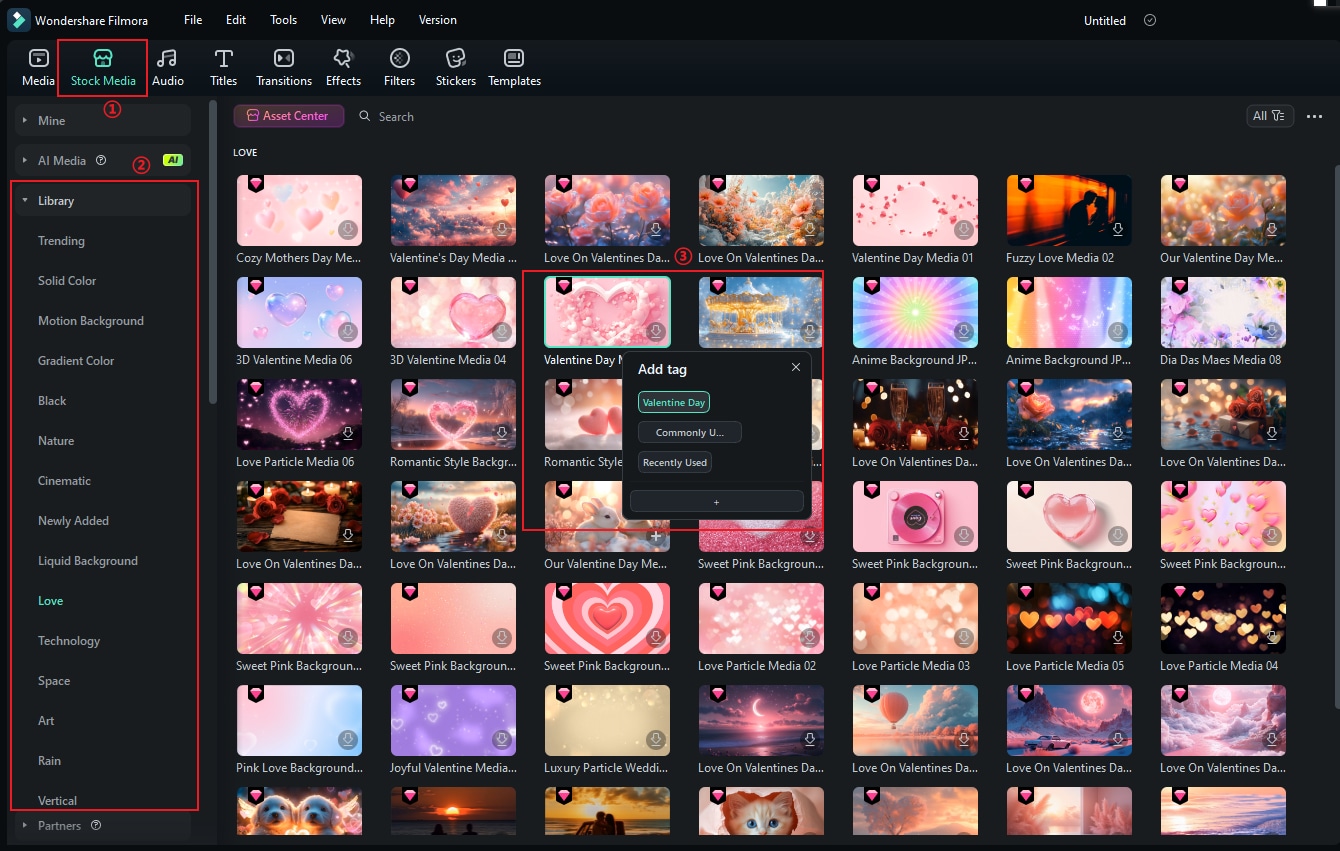
ヒント:気に入ったストックメディアは、お気に入りに追加しグループ化することで、後で素早くアクセスできます。
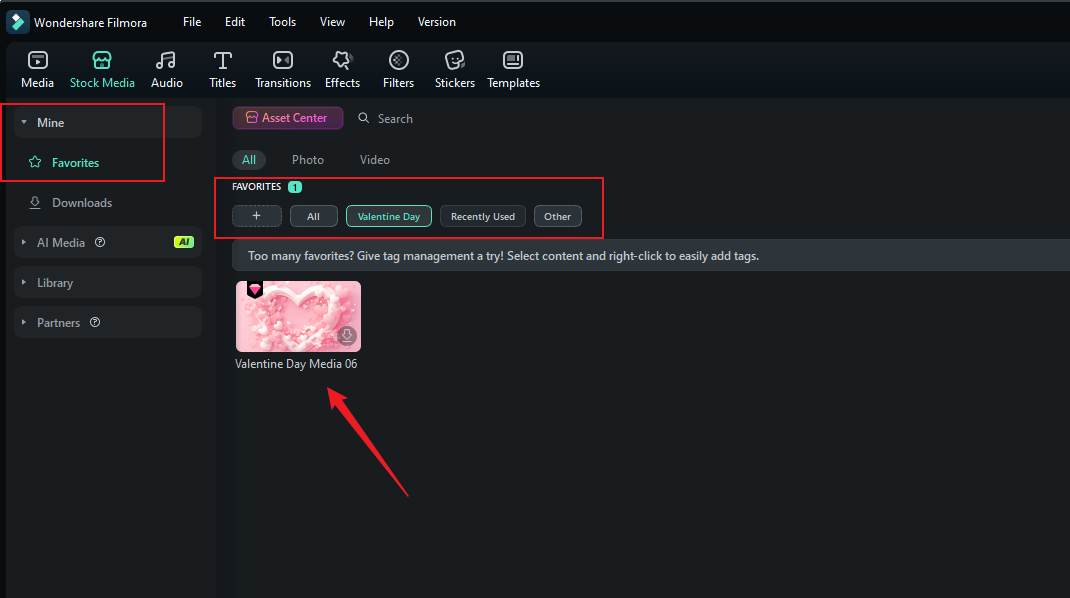
オーディオ リソース
Filmoraのオーディオライブラリには、さまざまな音楽トラックと効果音が含まれており、あらゆる雰囲気やシーンに対応します。ジャンルやムード、タイプで検索可能で、オーディオをタイムラインにドラッグ&ドロップするだけでストーリーテリングが強化されます。
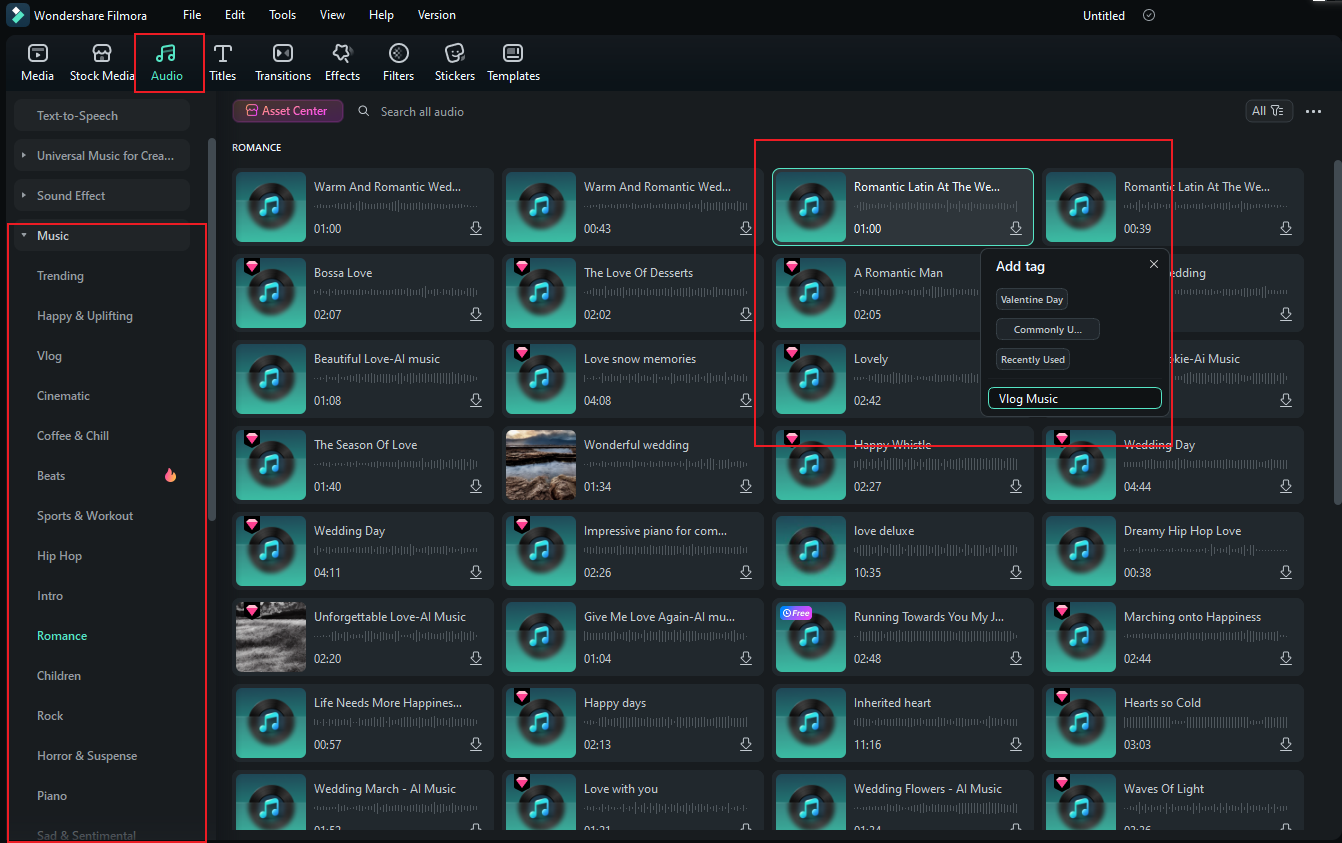
ヒント:お気に入りのオーディオトラックをカスタムグループに保存しておくと、次のプロジェクトに最適なサウンドをすぐに見つけられます。
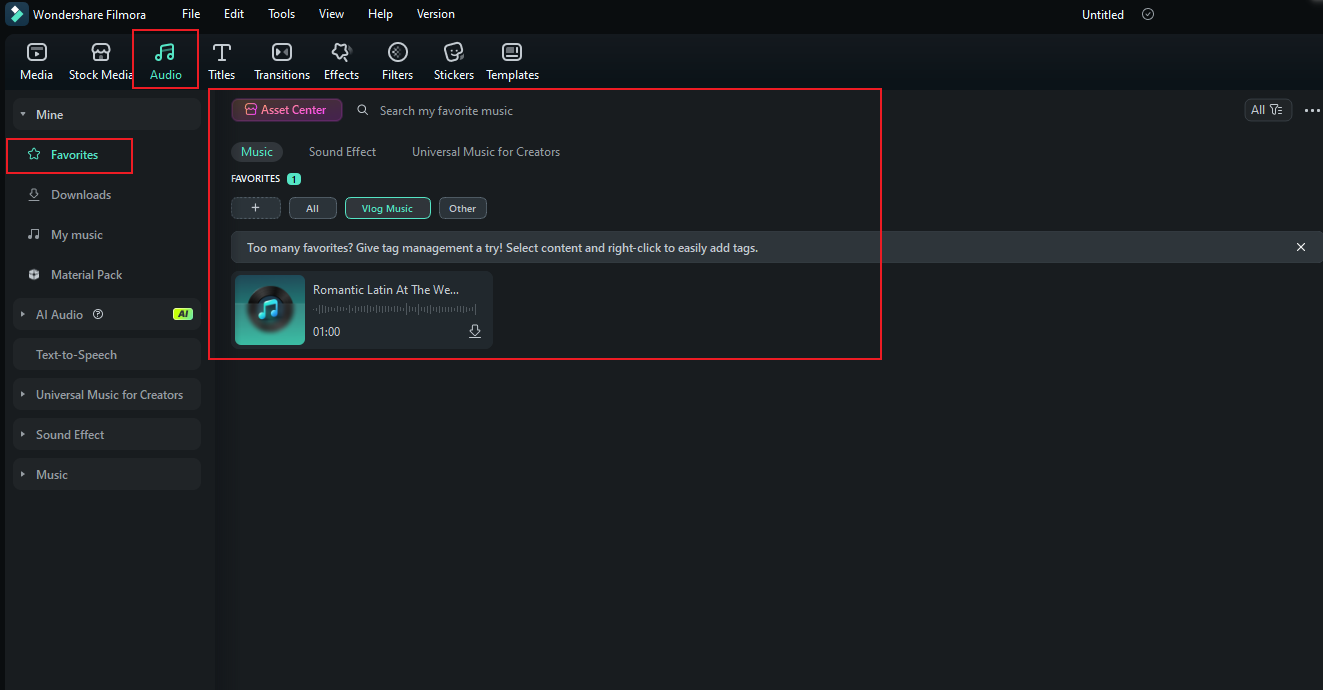
タイトル リソース
多様なフォントのセレクションにより、Filmoraでは、タイトルやテキストオーバーレイを動画のスタイルに合わせてカスタ個人ズできます。さまざまなフォントスタイル、サイズ、効果から選んでテキストを目立たせましょう。
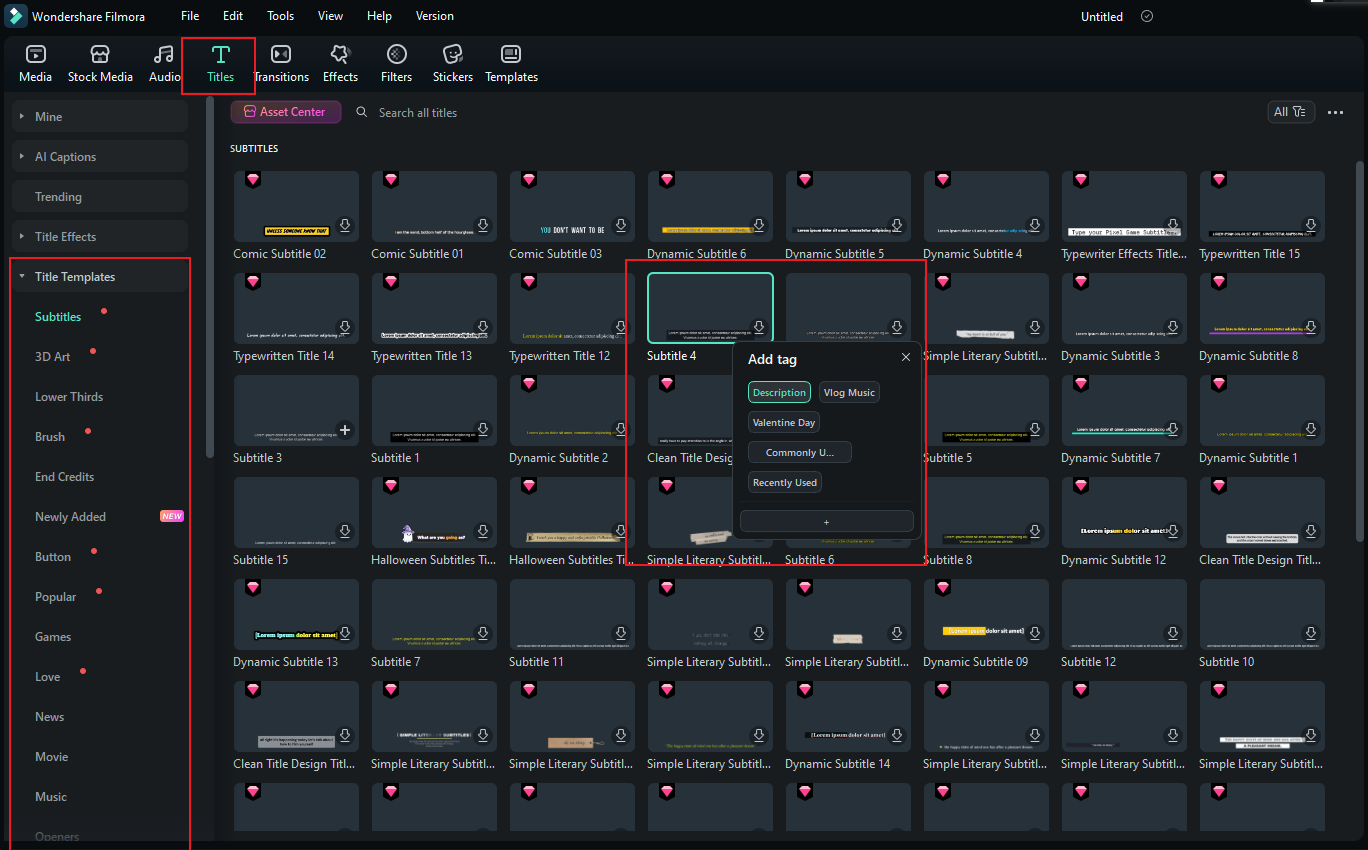
ヒント:お気に入りのフォントに素早くアクセスするには、「個人」サブカテゴリへ—ストックメディアやオーディオと同様に、グループ化・お気に入り登録したアセットがここに一覧表示されます。
トランジション リソース
トランジションを使うことで、シーン間の移り変わりを滑らかかつダイナミックに演出できます。Filmoraは、シンプルなフェードからクリエイティブなアニメーションまで、幅広いトランジション効果を提供しており、ビデオがシームレスに流れます。
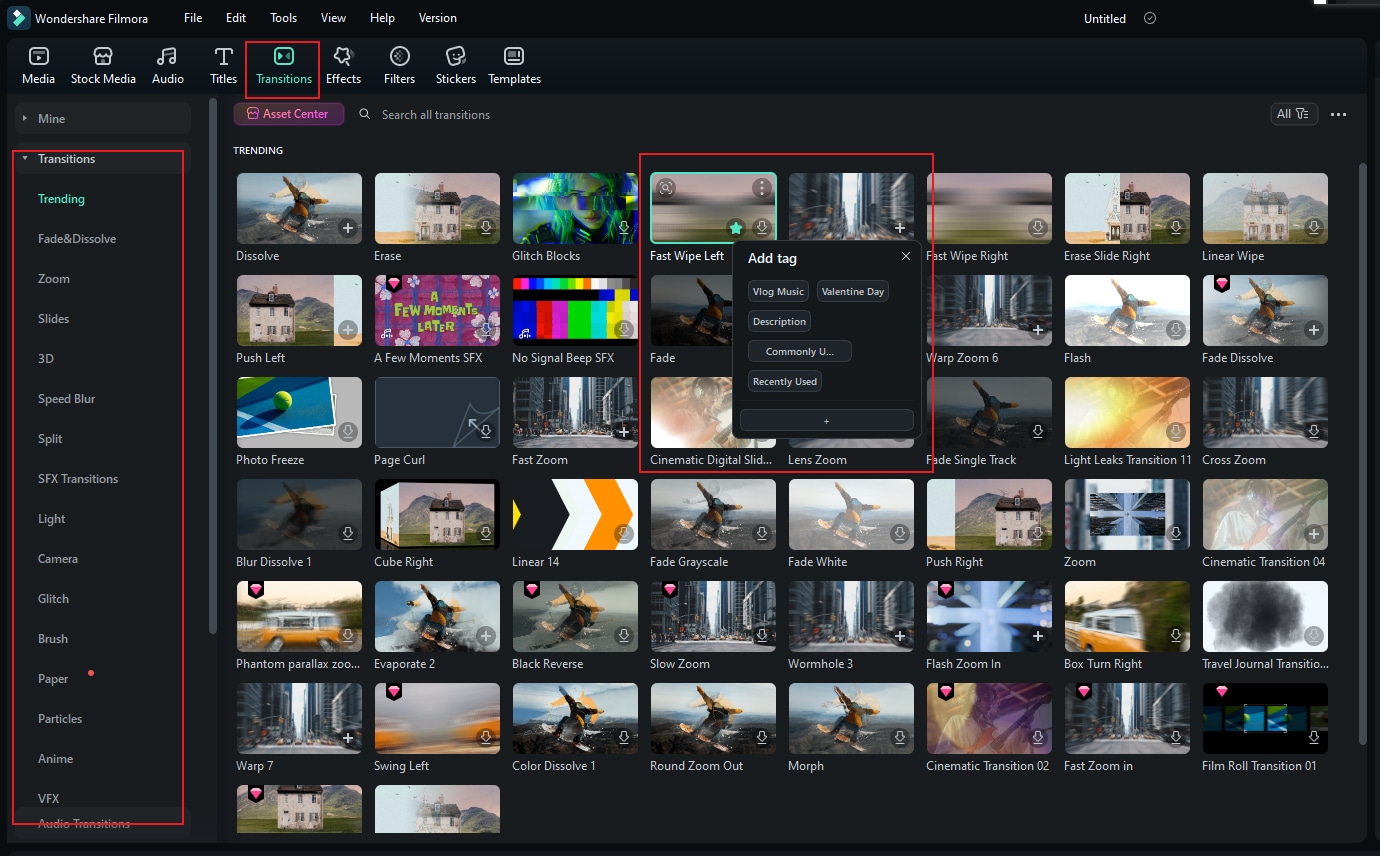
ヒント:お気に入りのトランジションもグループ化でき、「個人」セクションからアクセス可能です。
エフェクト リソース
Filmora は、ビデオに視覚的な魅力を加える豊富なエフェクトコレクションを提供します。シネマティックな雰囲気から楽しいアニメーションまで、クリップにエフェクトを適用して、目的の雰囲気やスタイルを実現できます。
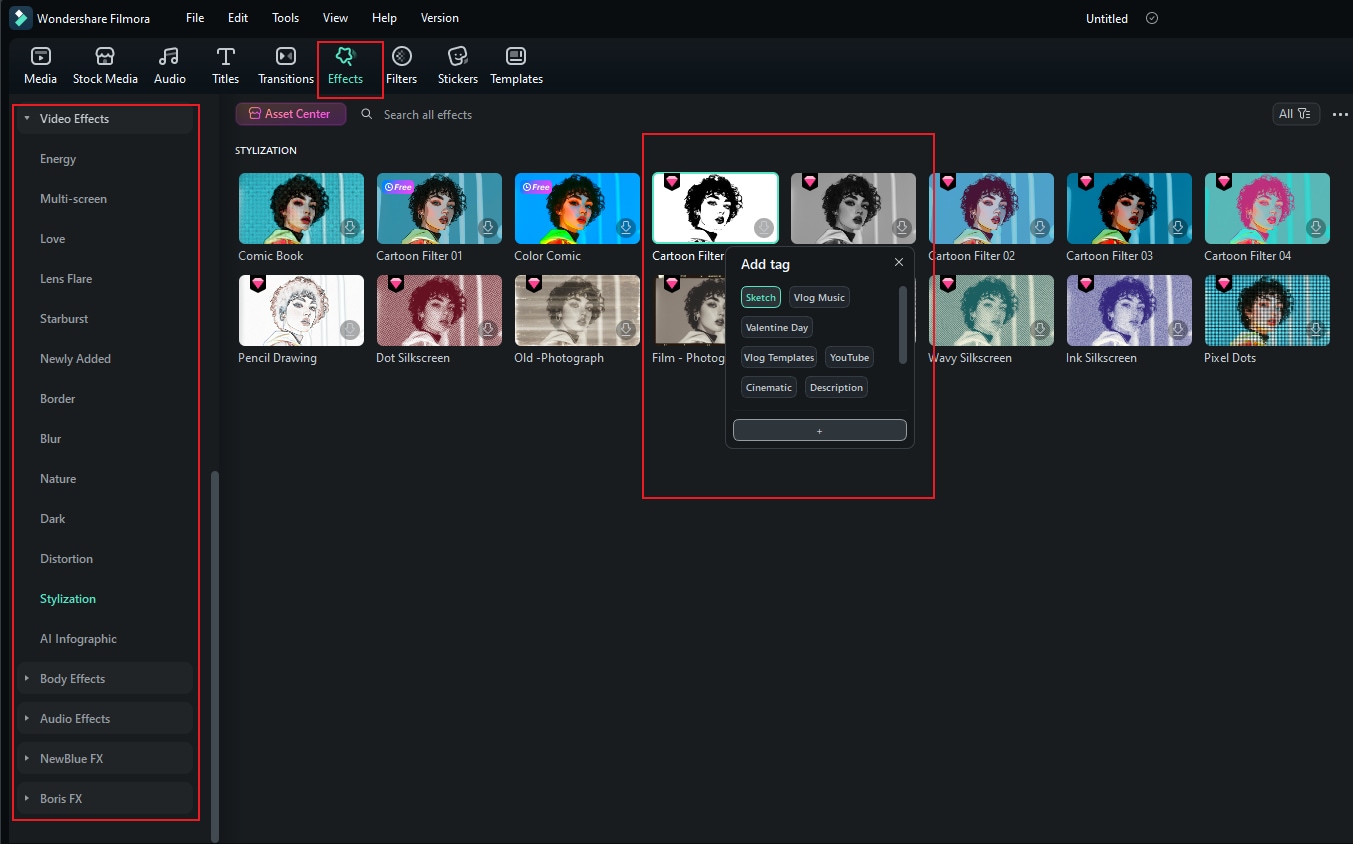
ヒント: お気に入りのエフェクトを再度利用したい場合は、「個人」サブカテゴリに移動すると、他のリソースと同様に、すべてのグループ化された保存済みクリエイティブアセットが便利に保存されています。
フィルター リソース
Filmora のフィルターを使うと、ビデオの色調や雰囲気を簡単に変更できます。数回クリックするだけで、ビンテージ、シネマティック、またはアーティスティックな雰囲気を映像に適用できます。
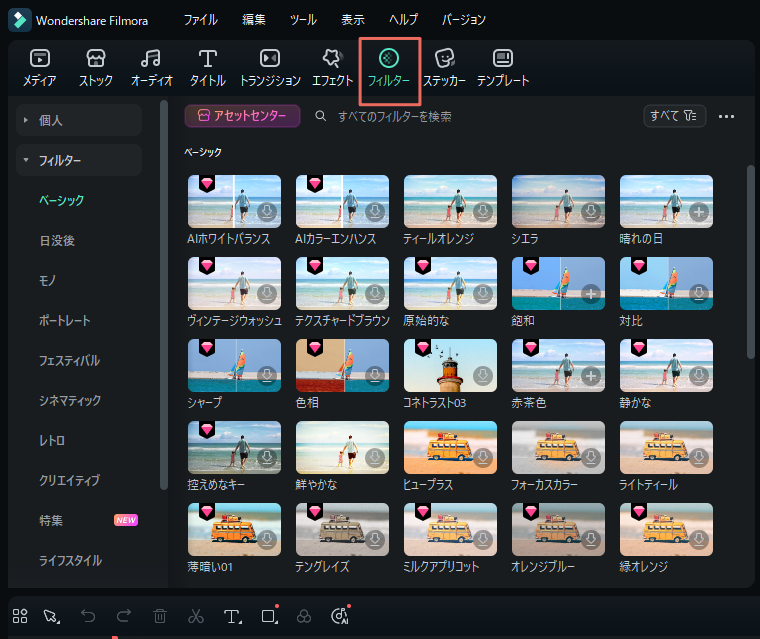
ヒント: お気に入り登録したフィルターは「個人」セクションに保存されており、整理されたグループから簡単に参照できます。
ステッカーリソース
ステッカーは、ビデオに個性や強調を加える楽しい方法です。Filmora では、アニメーションや静止画のさまざまなステッカーをタイムラインにドラッグして、重要な瞬間をハイライトしたり、創造的な要素を追加したりできます。
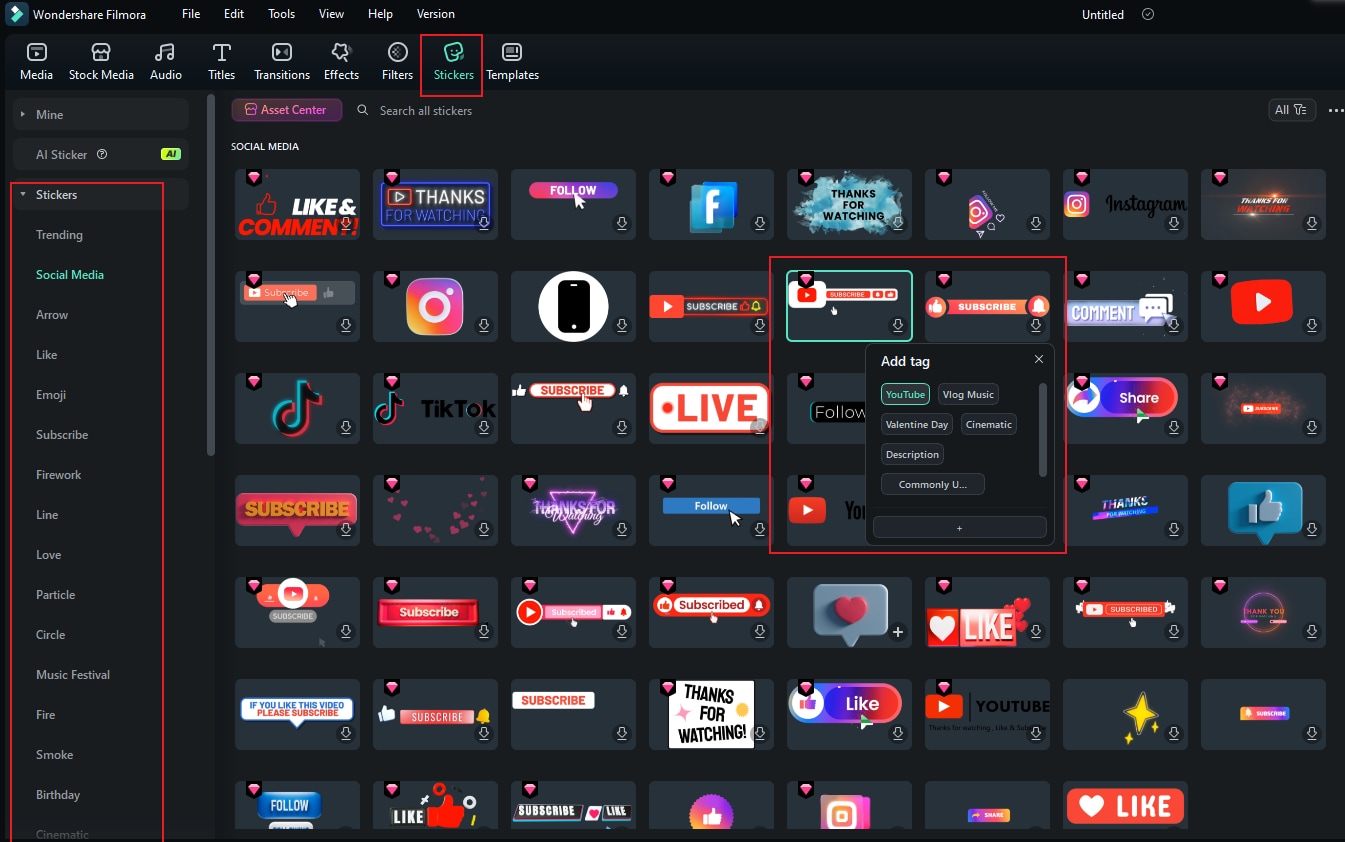
ヒント: 他のクリエイティブアセットと同様に、グループ化およびお気に入り登録したステッカーは「個人」サブカテゴリで利用でき、必要なときに簡単に見つけて使うことができます。
テンプレートリソース
Filmora のテンプレートは、すぐに使えるビデオレイアウトやデザインを提供し、初心者でも簡単にプロ並みのビデオを作成できます。テンプレートを選択し、自分のコンテンツでカスタ個人ズするだけで、すぐに始められます。
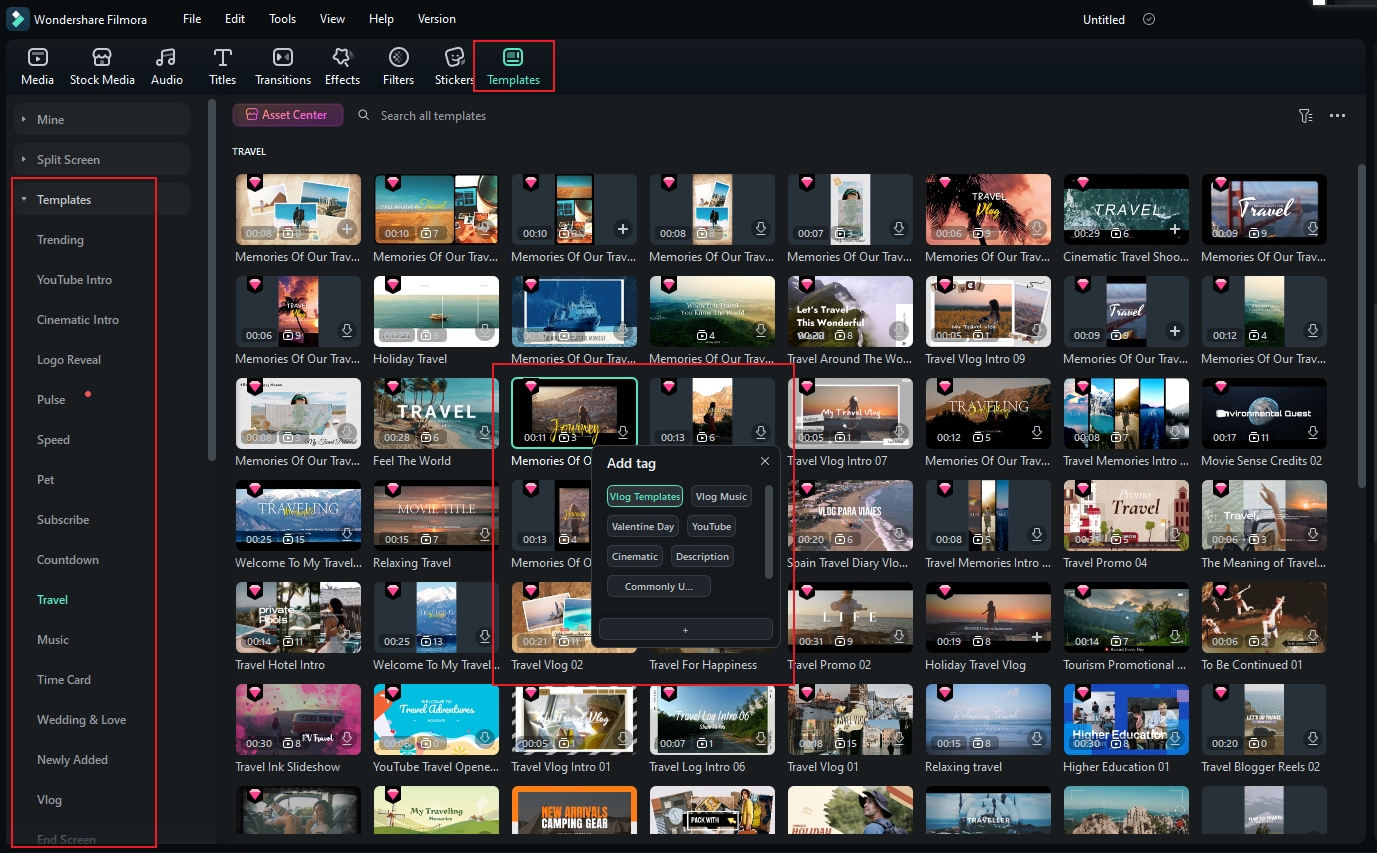
ヒント: お気に入りのテンプレートを管理するには、「個人」セクションを確認してください。すべてのグループ化されたアセットが素早く簡単にアクセスできるように保存されています。
関連情報
おすすめ記事
シンクロムービーとは一体何?作る際の注意点やおすすめソフトを紹介!
シンクロムービーとは、全く異なる音楽と映像を組み合わせ、あたかも元々同じ組み合わせの動画であるかのように見せる編集方法です。 今回は、シンクロムービーの基本情報や作る際のポイントなどを紹介します。
動画や写真の画質を良くするアプリおすすめ5選
本記事では、動画の画質を良くするアプリを紹介します。撮影したカメラやスマホが古かったり、手ぶれで動画の画質が悪くなっている方は、本記事で紹介するアプリをぜひ活用してください!
【完全ガイド】ニュース速報風テロップ・字幕の作り方|youtube動画向け
ニュース風テロップ動画を作りたいが、難しいと思っている方がいるでしょう。今回の記事では、ニューステロップの概要や作り方、注意点について紹介していきます。
F.A.Q
Wondershare IDの作成
Wondershare IDの作成方法について、詳しく紹介します。
パスワードの回復またはリセット
Wondershare IDのパスワードを回復またはリセットする方法について、紹介します。
マルチユーザーコントロールについて
マルチユーザーコントロールについて詳しく説明します。

